Înlătură Super PC Cleaner (Ghid uşor de înlăturare) - Tutorial
Ghid de înlăturare Super PC Cleaner
Ce este Super PC Cleaner?
Cum poate Super PC Cleaner să vă încalce calculatorul?
Virusul Super PC Cleaner nu este o infecţie cibernetică normală, şi tehnic, nici măcar un virus. Funcţiile lui chestionabile, pe de altă parte, au făcut ca experţii să clasifice această aplicaţie ca şi program cu potenţial nedorit. Website-ul oficial al acestui program spune o poveste diferită. Pur şi simplu prezintă Super PaC Cleaner ca şi o unealtă utilă şi puternică pentru securitate, care ar trebui să vă păstreze Windows-ul curat şi protejat de malware. Depinde de dumneavoastră să decideţi în a cui judecată să aveţi încredere, însă vă recomandăm să citiţi acest articol înainte să luaţi partea creatorilor sau experţilor. Dacă, la final, decideţi să eliminaţi Super PC Cleaner, vă rugăm să vă asiguraţi că faceţi acest lucru cu unelte adecvate.
În primul rând, vălul de încredere al lui Super PC Cleaner se rupe înainte ca programul să intre în calculatorul utilizatorilor. Cu toate că are un website oficial, programul se răspândeşte deseori prin intermediul site-urilor de răspândire software-uri cu reputaţie slabă . Cel mai important, Super PC Cleaner nu este promovat individual, însă deseori ajunge în calculatoare în pachete de software la un loc cu alte programe populare . Imediat după ce se infiltrează în sistem, arată alerte de tip pop-up care spun că trebuie să verificaţi imediat siguranţa calculatorului dumneavoastră. De asemenea, este chestionabil faptul că „scanarea” durează 10-15 secunde, şi este imposibil de investigat în detaliat sistemul calculatorului într-un timp atât de scurt. Imediat după ce scanarea este finalizată, programul menţionează că PC-ul este grav infectat. Nu arată doar anumite ameninţări – afişează un număr mare de probleme ale calculatorului. Astfel de rezultate obscure ale scanării ridică semne de întrebare şi ne permite să speculăm dacă programul chiar este o unealtă de securitate utilă sau doar un nagware enervant . Cel mai probabil, aplicaţia pretinde a fi un program de curăţare inovativ, însă ţelul acesteia este să vă forţeze să cumpăraţi cheia de licenţă Super PC Cleaner pentru versiunea completă a aplicaţiei.
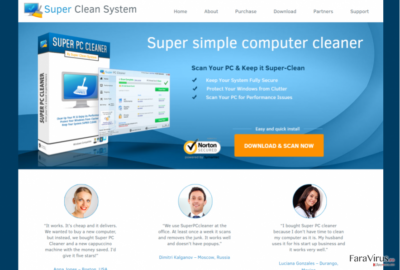
Acest program înşelător caută să vă sperie şi să vă facă să vă îngrijoraţi despre starea PC-ului dumneavoastră. De asemenea, poate bloca website-uri legitime, şi să nu vă permită să descărcaţi anti-spyware-uri legitime şi demne de încredere . Parazitul face orice ca să vă facă să credeţi că achiziţionarea versiunii licenţiate este singurul mod de a vă salva calculatorul. Totuşi, NU intraţi în panică, şi NU credeţi ce pretinde acest program despre sistemul dumneavoastră – suntem aproape siguri că „erorile şi ameninţările” descoperite de către acest scaner fals nu există în calculatorul dumneavoastră. Vă recomandăm eliminarea lui Super PC Cleaner cu programe anti-spyware cunoscute şi legale, precum FortectIntego.
Nu am instalat acest program. Cum a ajuns în PC-ul meu?
Super PC Cleaner este disponibil pe pagina lui web oficială, însă nu este modul comun prin care utilizatorii instalează acest program. Ar trebui să reţineţi că unele programe gratuite de pe internet pot include diverse ataşamente despre care nu veţi fi notificat. Acest lucru se întâmplă deoarece dezvoltatorii programelor cu potenţial nedorit (PUP-uri) au tendinţa de a-şi ataşa produsele programelor adecvate şi să răspândească pachete de software-uri pe web. Singurul mod de a preveni descărcările opţionale şi de a descoperi dacă sunt ataşamente ale programului dorit este prin investigarea procesului de instalare. Lăsaţi libere câteva minute şi citiţi formularele Termenilor de Utilizare şi Politica de Confidenţialitate . Este singurul mod de a afla cum funcţionează de fapt aplicaţia şi cu cine colaborează. După, selectaţi setările de instalare care sunt sigure – nu, nu vrem să spunem că sunt cele „de bază” şi „standard”. Ar trebui să optaţi pentru modul „personalizat” sau „avansat” pentru a obţine accesul de a administra ce tip de fişiere doriţi să instalaţi şi pe care să le anulaţi. După, pur şi simplu deselectaţi căsuţele de lângă acordurile de a instala orice aplicaţie suspicioasă precum Super PC Cleaner, după care puteţi finaliza procesul de instalare.
Cum să elimin Super PC Cleaner şi să reobţin ordinea în calculator?
Nu este dificil să scăpaţi de virusul Super PC Cleaner. Programul este detectat ca şi malware de majoritatea programelor de securitate, şi poate fi eliminat automat din sistemul infectat. Reţineţi doar că pentru a asigura o eliminare completă a lui Super PC Cleaner, trebuie să vă actualizaţi anti-malware-ul la ultima versiune. În mod contrar, o unealtă neactualizată este posibil să nu recunoască infecţia şi pur şi simplu să o ignore. Prin urmare, este posibil să rămâneţi cu acest parazit în calculator pentru mai mult timp. În plus, atunci când eliminaţi Super PC Cleaner din PC, nu uitaţi să curăţaţi şi să vă resetaţi browserul în cazul în care virusul a instalat vreun component adiţional în acesta.
Puteți elimina avariile aduse de virus cu ajutorul lui FortectIntego. SpyHunter 5Combo Cleaner și Malwarebytes sunt recomandate pentru a detecta programele cu potențial nedorit și virușii cu toate fișierele și regiștrii ce le sunt asociate.
Manual de înlăturare Super PC Cleaner
Înlăturaţi Super PC Cleaner din sistemele Windows
-
Apăsaţi pe Start → Control Panel → Programs and Features (dacă sunteţi utilizator de Windows XP, apăsaţi pe Add/Remove Programs)

-
Dacă sunteţi utilizator de Windows 10 / Windows 8, atunci apăsaţi dreapta în colţul din stânga jos al ecranului. Odată ce apare Quick Access Menu, selectaţi Control Panel şi Uninstall a Program.

-
Dezinstalează Super PC Cleaner şi programele ce au legătură cu acesta
Aici, uitaţi-vă după Super PC Cleaner sau după orice alt program suspect instalat. -
Dezinstalează-le şi apasă pe OK pentru a salva aceste schimbări.

Înlăturaţi Super PC Cleaner din sistemul Mac OS X
-
Dacă utilizaţi OS X, apăsaţi pe butonul Go din partea stângă sus a ecranului şi selectaţi Applications.

-
Aşteptaţi până când vedeţi un dosar cu Applications şi căutaţi Super PC Cleaner sau orice alt program suspect din el. Acum, apăsaţi pe fiecare dintre aceste intrări şi selectaţi Move to Trash.

Înlăturaţi Super PC Cleaner din Microsoft Edge
Pentru a vă curăţa complet calculatorul de malware-ul Super PC Cleaner, eliminaţi componentele rămase ale potenţialului virus din browser şi resetaţi-l urmând instrucţiunile oferite mai jos.
Resetează setările Microsoft Edge (Metoda 1):
- Lansează aplicaţia Microsoft Edge şi apăsă More (trei puncte în colţul din dreapta sus a ecranului
- Apasă pe Settings pentru a afişa mai multe opţiuni.
-
După ce apare fereastra de setări, apasă pe butonul Choose what to clear de sub opţiunea Clear browsing data.

-
Aici, selectează tot ce doreşti să elimini şi apasă pe Clear.

-
Acum, trebuie să apeşi dreapta pe butonul Start (Windows logo). Aici, selectează Task Manager.

- Atunci când eşti în fereastra Processes, caută Microsoft Edge
-
Click dreapta pe ea şi alege opţiunea Go to details. Dacă nu vezi opţiunea Go to details, apasă pe More details şi repetă paşii anteriori.


-
Când apare fereastra Details, caută fiecare intrare cu numele Microsoft Edge. Click dreapta pe fiecare şi selectează End Task pentru a termina aceste intrări.

Resetarea browserului Microsoft Edge (Metoda 2):
Dacă Metoda 1 nu a reuşit să te ajute, trebuie să alegi o metodă avansată de resetare pentru Edge.
- Notă: trebuie să îţi creezi copii de rezervă a datelor înainte de a utiliza această metodă.
- Găseşte acest dosar în calculatorul tău:
C:\Users\%username%\AppData\Local\Packages\Microsoft.MicrosoftEdge_8wekyb3d8bbwe. -
Selectează fiecare intrare ce este salvată în el şi click dreapta cu mouse-ul. După, selectează opţiunea Delete.

- Apasă butonul Start (Windows logo) şi scrie window power în linia Search my stuff.
-
Apasă dreapta pe intrarea Windows PowerShell şi alege Run as administrator.

- Imediat după ce fereastra Administrator: Windows PowerShell apare, copie această linie de comandă după PS C:\WINDOWS\system32> şi apasă Enter:
Get-AppXPackage -AllUsers -Name Microsoft.MicrosoftEdge | Foreach {Add-AppxPackage -DisableDevelopmentMode -Register $($_.InstallLocation)\AppXManifest.xml -Verbose}
După ce aceşti paşi sunt terminaţi, Super PC Cleaner ar trebui să fie eliminaţi din browserul Microsoft Edge.
Înlăturaţi Super PC Cleaner din Mozilla Firefox (FF)
-
Înlăturaţi extensiile periculoase
Deschideţi Mozilla Firefox, apăsaţi pe căsuţa de meniu (colţul dreapta sus) şi selectaţi Add-ons → Extensions.
-
Aici, selectaţi Super PC Cleaner şi alte plugin-uri chestionabile. Apăsaţi pe Remove pentru a şterge aceste intrări.

-
Resetaţi Mozilla Firefox
Apăsaţi pe meniul Firefox din partea stângă sus şi apăsaţi pe semnul întrebării. Aici, alegeţi Troubleshooting Information.
-
Acum, veţi vedea un mesaj Reset Firefox to its default state cu butonul pentru Reset Firefox. Apăsaţi pe acest buton de mai multe ori şi finalizaţi înlăturarea Super PC Cleaner.

Înlăturaţi Super PC Cleaner din Google Chrome
Dacă browserului Google Chrome i s-au adăugat noi extensii, add-ons, sau bare de unelte împotriva voinţei dumneavoastră, este posibil ca acest lucru să fie din cauza lui Super PC Cleaner. În acest caz, ar trebui să eliminaţi astfel de componente fără ezitare şi să continuaţi cu resetarea browserului.
-
Ştergeţi plug-urile maliţioase.
Deschideţi Google Chrome, apăsaţi pe căsuţa de meniu (colţul dreapta sus) şi selectaţi Tools → Extensions.
-
Aici, selectaţi Super PC Cleaner şi alte plugin-uri maliţioase şi selectaţi căsuţa de gunoi pentru a şterge aceste intrări.

-
Apăsaţi pe căsuţa de meniu din nou şi alegeţi Settings → Manage Search engines de sub secţiunea Search.

-
Când sunteţi în Search Engines..., înlăturaţi site-urile de căutare maliţioase. Ar trebui să lasaţi doar Google sau numele de domeniu preferat de dumneavoastră.

-
Resetaţi Google Chrome
Apăsaţi pe căsuţa de meniu din dreapta sus a Google Chrome şi selectaţi Settings. -
Daţi în jos până la capătul paginii şi apăsaţi pe Reset browser settings.

-
Apăsaţi pe Reset pentru a confirma această secţiune şi pentru a finaliza înlăturarea lui Super PC Cleaner.

Înlăturaţi Super PC Cleaner din Safari
-
Înlăturaţi extensiile periculoase
Deschideţi browser-ul web Safari şi apăsaţi pe Safari din meniul din stânga sus al ecranului. Odată ce aţi făcut acest lucru, selectaţi Preferences.
-
Aici, selectaţi Extensions şi căutaţi Super PC Cleaner sau alte intrări suspecte. Apăsaţi pe butonul de Uninstall pentru a le elimina pe toate.

-
Resetaţi Safari
Deschideţi browser-ul Safari şi apăsaţi pe secţiunea de meniu cu Safari din partea stângă sus a ecranului. Aici, selectaţi Reset Safari....
-
Acum, veţi vedea o fereastră de dialog detaliată oferind opţiuni de resetare. Toate acele opţiuni sunt în general verificate, însă puteţi specifica pe care doriţi să le resetaţi. Apăsaţi pe butonul Reset pentru a finaliza procesul de înlăturare a Super PC Cleaner.

După dezinstalarea acestui program cu potenţial nedorit (PUP) şi repararea tuturor browserelor web, vă recomandăm să vă scanaţi sistemul PC-ului cu un anti- spyware sigur. Acest lucru vă va ajuta să eliminaţi urmele din regiştri a Super PC Cleaner şi de asemenea, să identificaţi paraziţii asociaţi sau alte infecţii malware posibile din calculatorul dumneavoastră. Pentru acest lucru, puteţi folosi eliminatorul nostru de malware, ce este foarte sigur: FortectIntego, SpyHunter 5Combo Cleaner sau Malwarebytes.




























